- +55 11 2090 1420
- contato@wtsnet.com.br
- Suporte
Dicas para usar o Outlook no celular e no PC
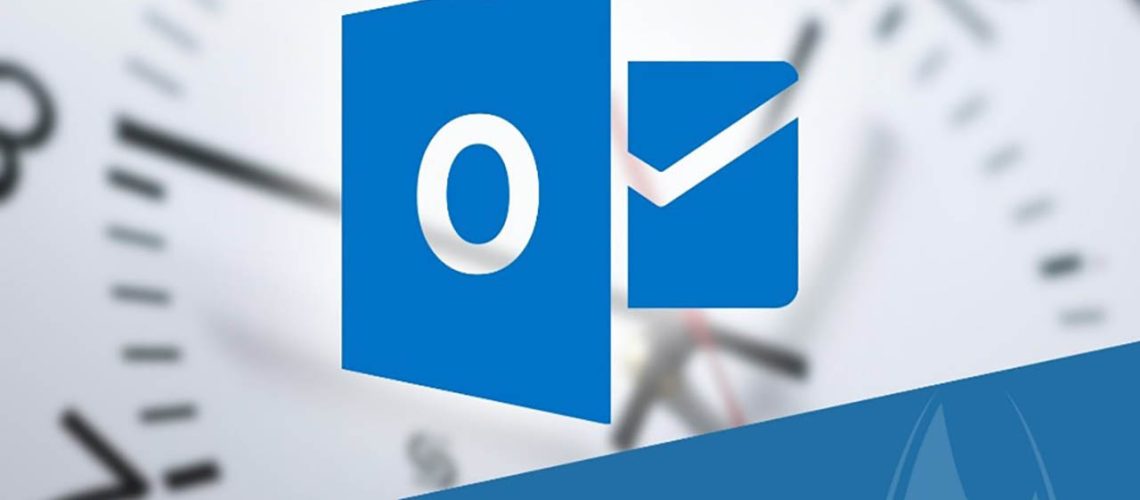
Ricardo Tandu
Hoje em dia, com o trabalho em home office e os ensinos à distância ganhando cada vez mais espaço, grande parte das comunicações ocorrem através do e-mail. Mas você está utilizando essa ferramenta da melhor forma? Neste artigo apresentaremos algumas dicas para uma melhor organização e experiência com o Outlook, o serviço de e-mail da Microsoft.
Outlook PC (Desktop)
1. Organize suas pastas
O seu e-mail pode servir para diversas funções: comunicar sobre trabalho, falar com a família, planejar projetos escolares etc. Sendo assim, uma boa opção é a criação de pastas de forma a manter sua organização.
- Para organizar suas pastas, clique com o botão direito sobre o e-mail na caixa de entrada;
- Passe o mouse sobre “Mover” e selecione a pasta que deseja ou crie uma Nova Pasta.
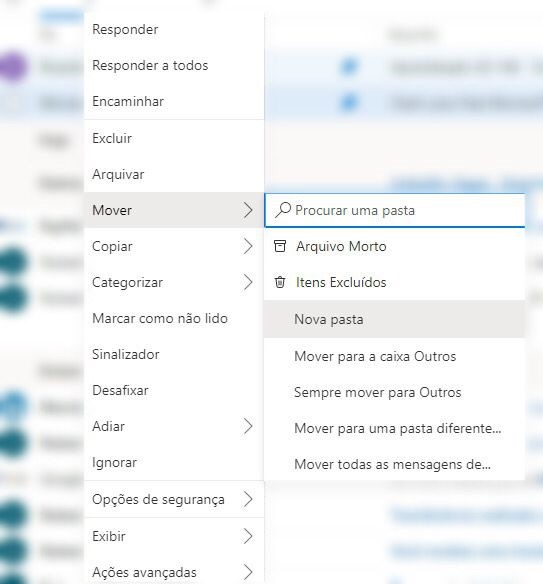
2. Crie Regras
Seguindo a linha da organização, após criar as pastas, a fim de evitar o encaminhamento manual das mensagens, você pode configurar as regras para mover automaticamente, podendo filtrar por assunto, remetente, palavra-chave etc. Para isso, basta ir em “Arquivo”, “Gerenciar Regras e Alertas” e criar regras de encaminhamento, alertas.
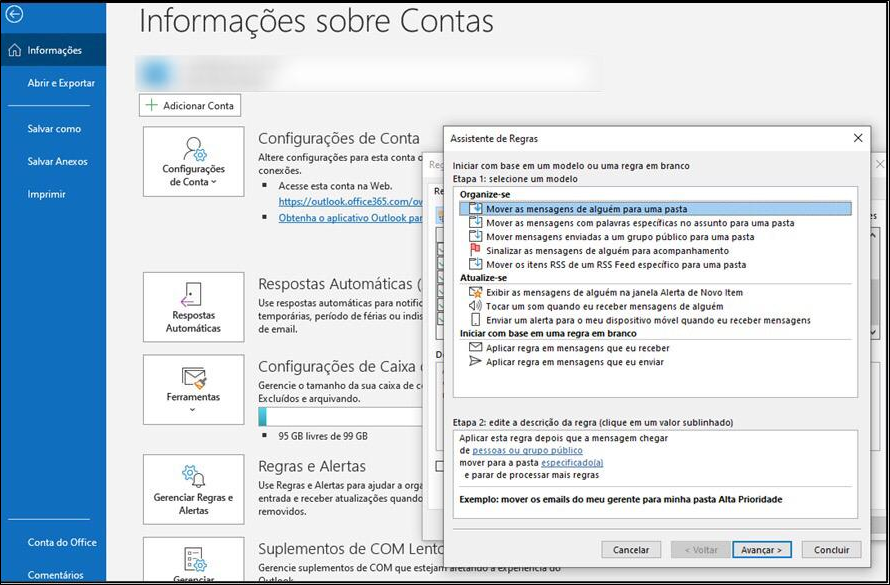
3. Calendário
Para não esquecer nenhuma reunião, conseguir marcar seus eventos de forma prática e até enviar convites para seus colegas, o calendário é um ótimo recurso para te auxiliar.
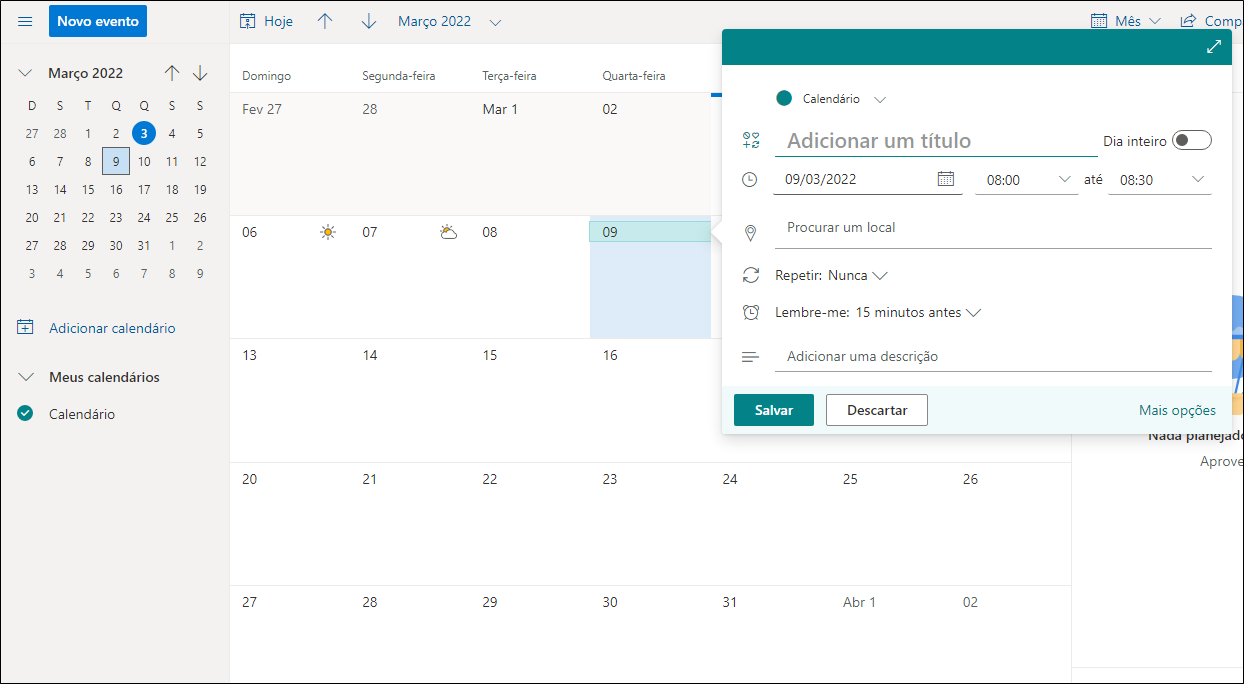
4. Arrastar arquivos do Outlook direto para o Teams
Para você que se comunica com os seus colegas de trabalho pelo Teams, não é preciso salvar um e-mail antes de enviá-lo. Basta selecionar e arrastar diretamente para o Teams ou Clicar na opção “Compartilhar no Teams” na parte direita do e-mail.
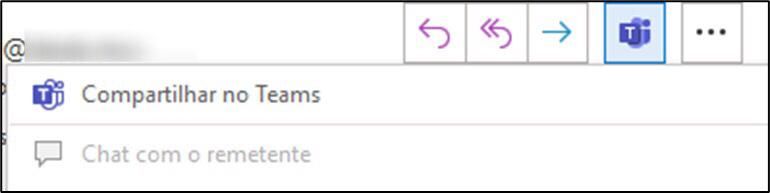
5. Mude a aparência da caixa de entrada
Na parte superior direita do Outlook Web, no símbolo da engrenagem você pode modificar o Tema, as Notificações, a Densidade de exibição e deixar o seu e-mail com a sua cara.

6. Alterar opções de ações rápidas
Através do Outlook é possível gerenciar ações rápidas de um e-mail. Para isso, selecione “Página inicial” e, em seguida, clique em “Acompanhamento” e em “Definir Ações Rápidas” e configurar da forma que desejar.
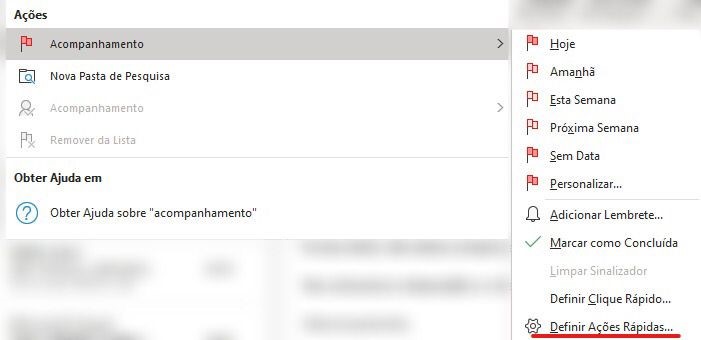
Outlook pelo Celular (Smartphone)
1. Ações de deslizar
A maior vantagem de usar o celular é devido ao Touch, que não contêm em todos os computadores. Ao deslizar o e-mail para esquerda é possível excluir, e para a direita marcar como “Lido” ou “Não lido”. Lembrando que essa configuração pode ser alterada de acordo com sua preferência.
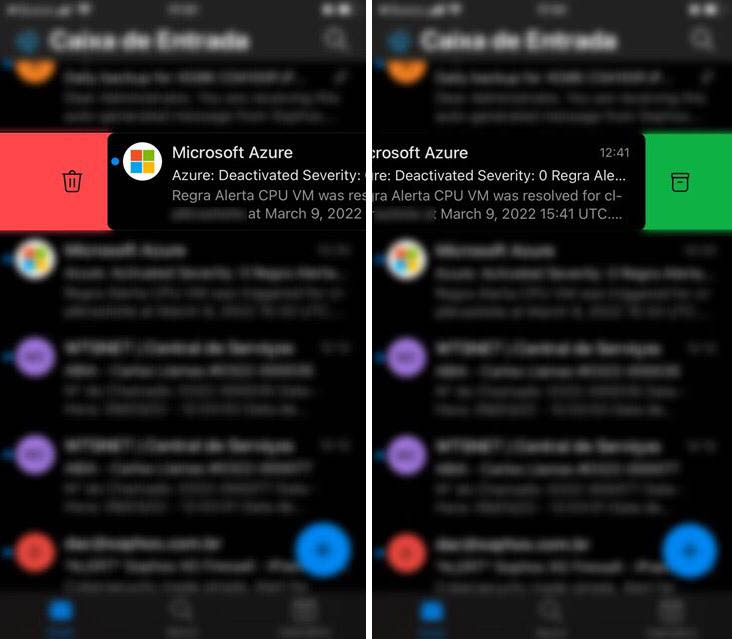
2. Selecionar várias mensagens
Também é possível selecionar os e-mails em massa, seja para mover ou excluir. Basta clicar e segurar a mensagem.
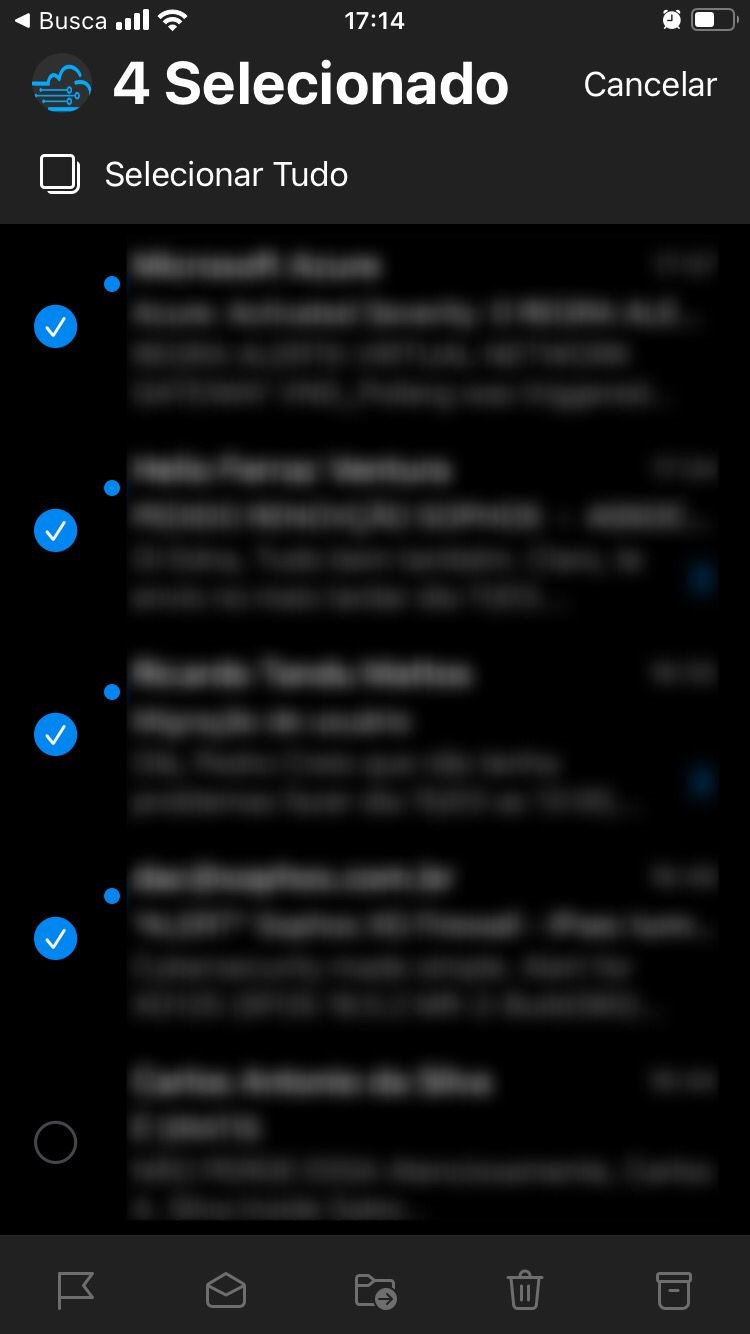
3. Função Ditado
Outra função que devemos pontuar é o Ditado. Através de um comando por voz é possível redigir seu texto, para isso é só clicar no microfone abaixo ao iniciar o envio do e-mail.
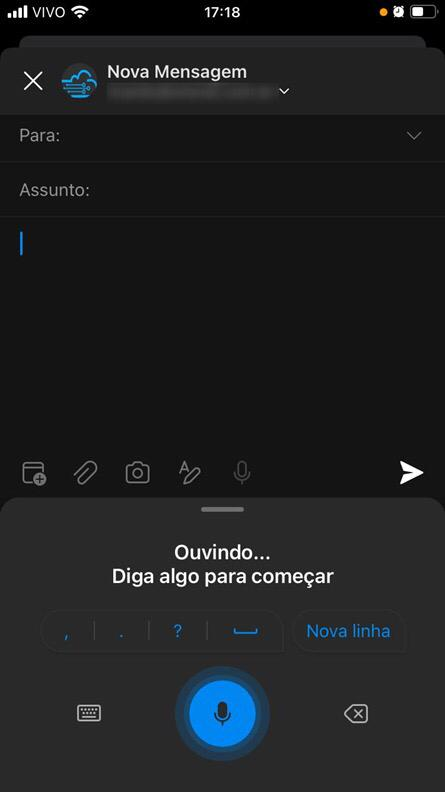
Conclusão
Agora você pode utilizar o seu e-mail de forma mais eficiente, seja pelo computador ou pelo celular. Não se esqueça de sempre acompanhar a aba de “Conteúdos” do site da Wtsnet para receber mais dicas e passo a passo, e assim, utilizar das melhores formas todos os recursos que as aplicações oferecem.
Facebook
Twitter
WhatsApp
LinkedIn
Email
ÚLTIMOS ARTIGOS

Nuvem
Exchange Online Archiving: A Solução Ideal para Gestão de Armazenamento e Segurança de E-mails
SAIBA MAIS
5 de setembro de 2024



